Suicaアプリの会員登録をして iPhone8 で Suica定期券 を購入する方法
iPhone6 から iPhone8 に機種変更してやってみたかったことの一つがSuicaでタッチ&ゴー!
さっそく通勤用の定期券を購入してみることにしてみました。比較的スムーズに購入することができましたのでぜひご興味がある方は参考にして頂けたら幸いです。
ただし定期券を購入される場合はSuicaアプリの会員登録が必要になってきます。
Suicaアプリの会員登録
通常の定期券購入時も個人情報の登録はあるので会員登録を行います。
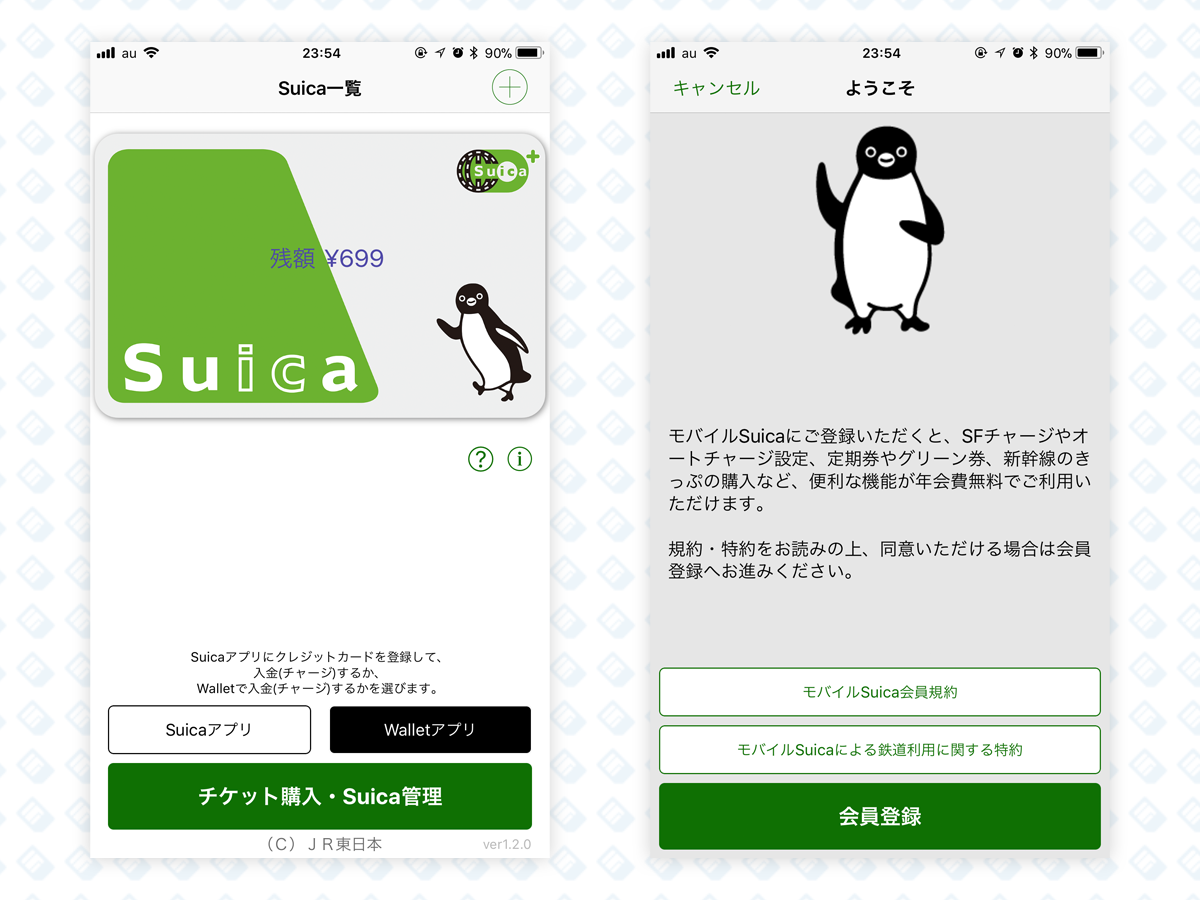
「Suicaアプリ」をタップし、会員規約に同意し、「会員登録」画面に進みます。
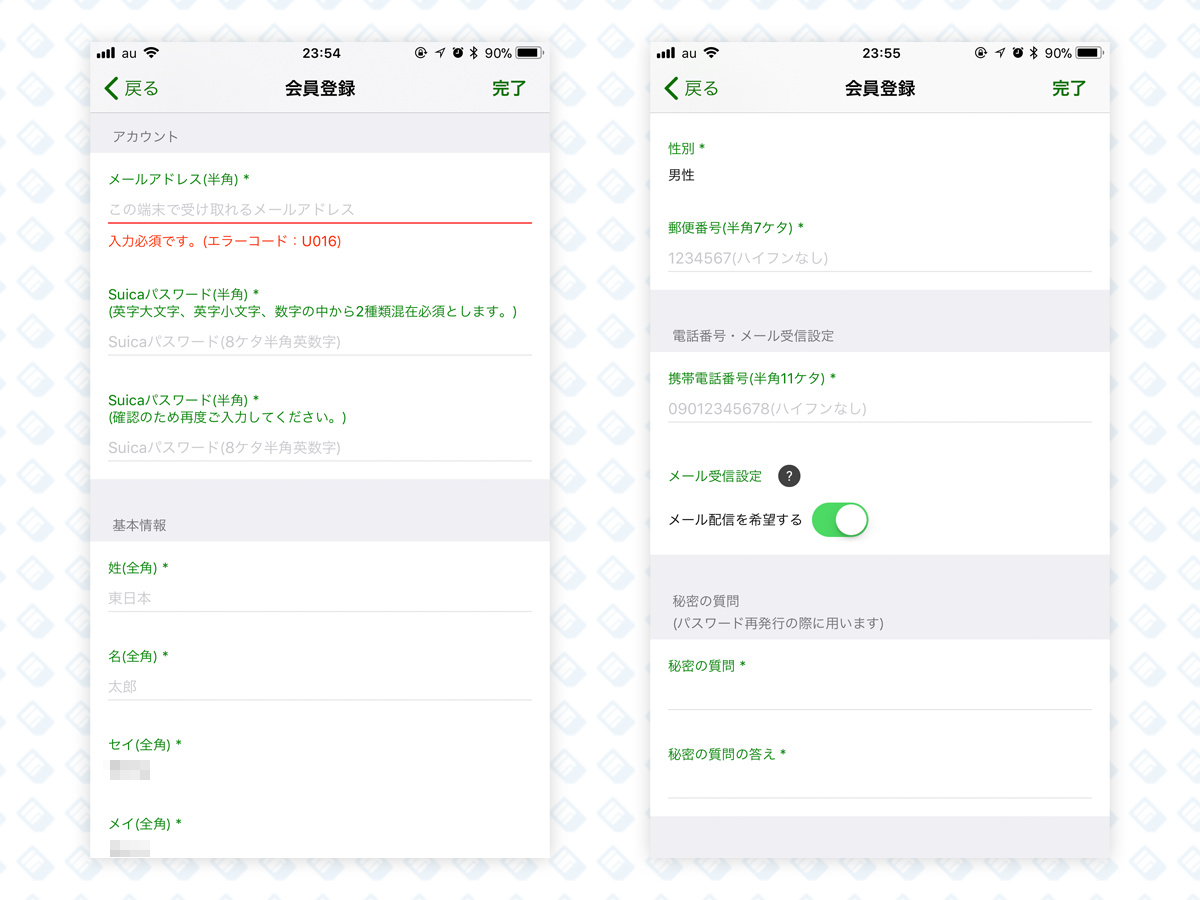
メールアドレス、パスワードなど必須項目を全て入力し画面右上にある「完了」をタップします。
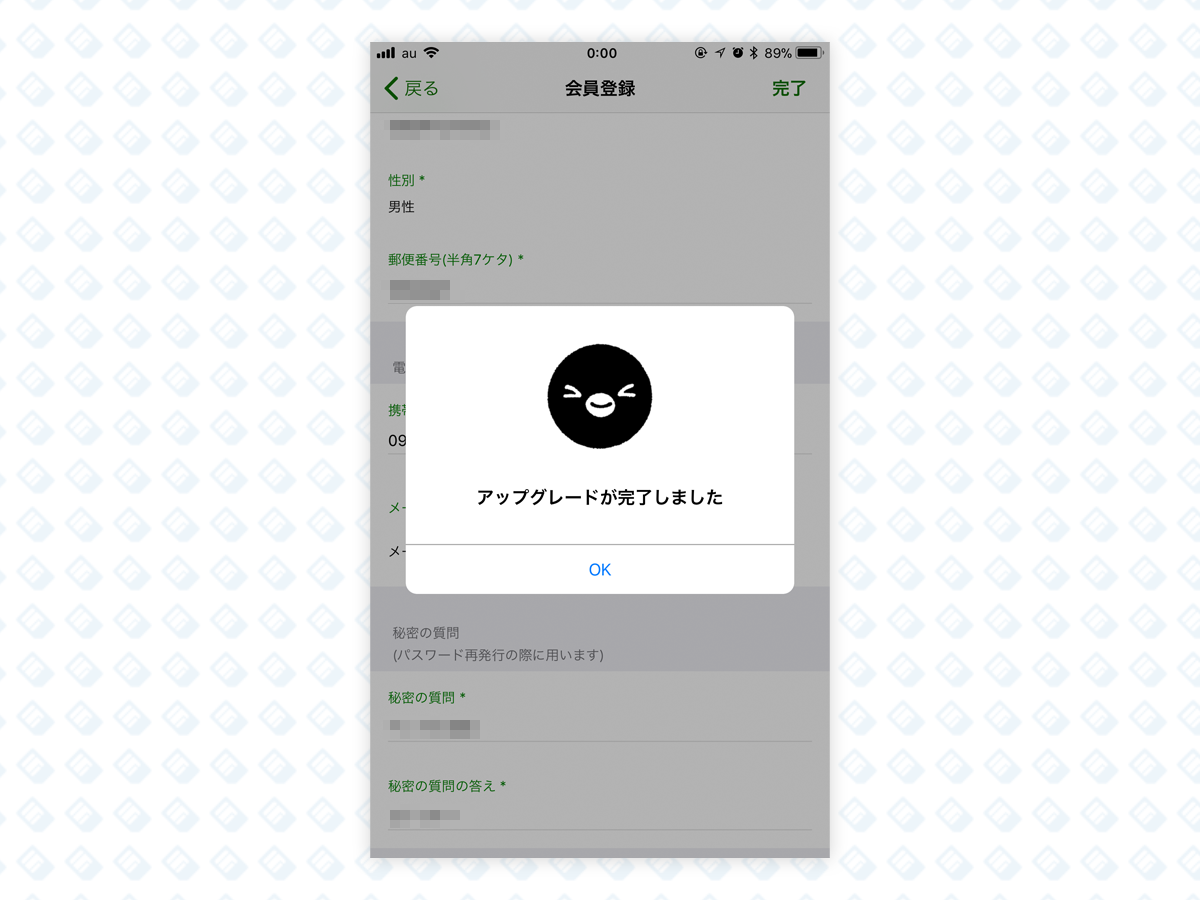
これで会員登録が完了になります。これで定期券・Suicaグリーン券・モバイルSuica特急券を購入可能になりました。ビューカードがあればオートチャージも利用することができます。
Suicaアプリで定期券を購入
さて会員登録が完了したらいよいよ定期券を購入します。
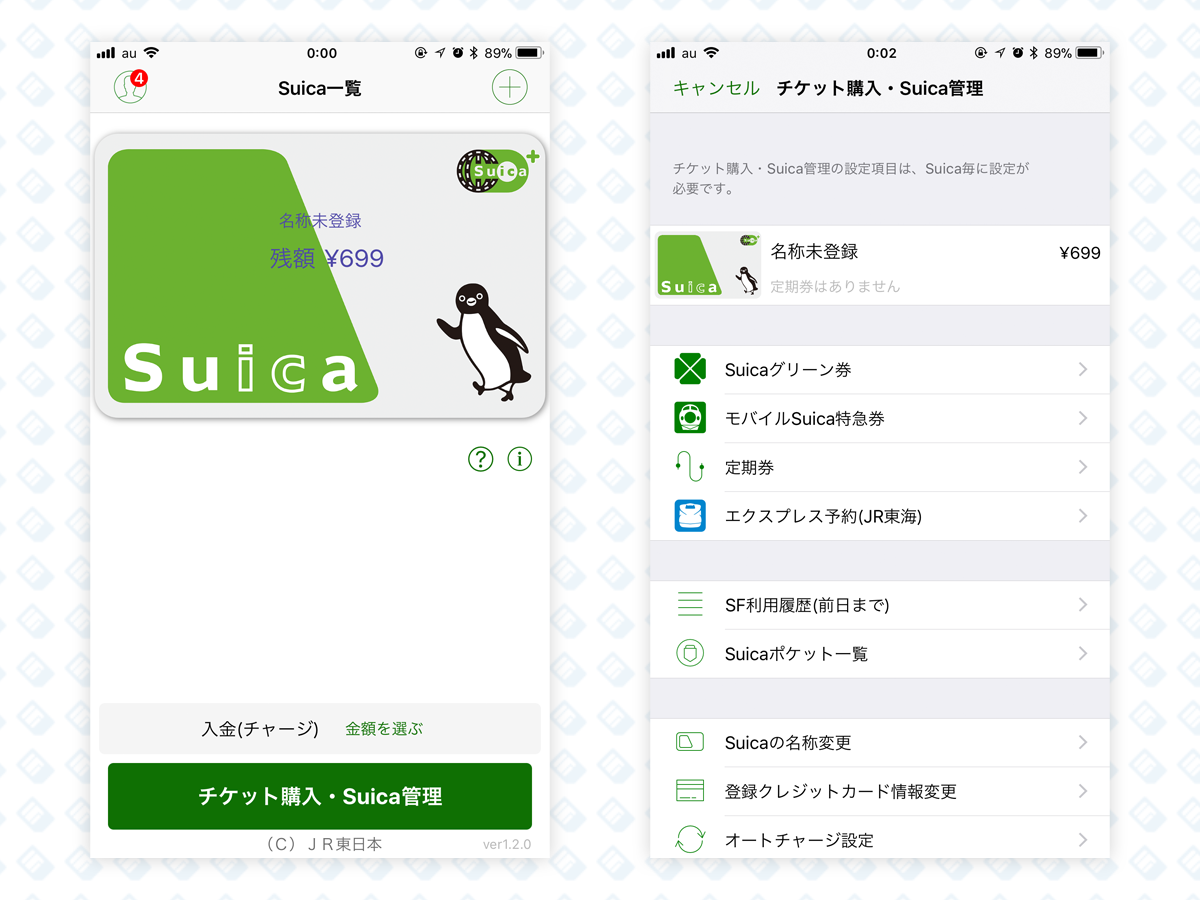
「チケット購入・Suica管理」をタップしたら右側のメニューが表示されます。
「定期券」の項目をタップします。
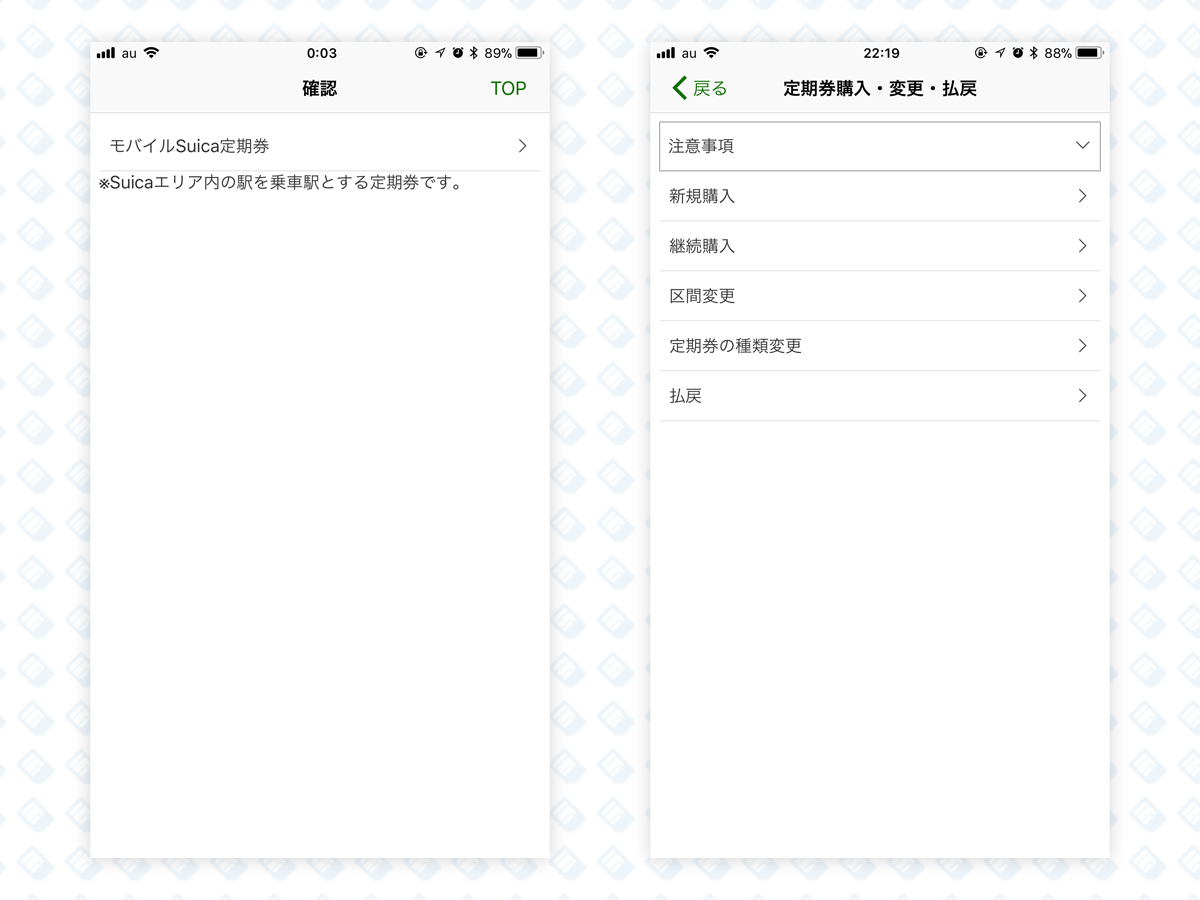
あとは流通りに従えばよいだけです。
新規購入、継続購入、区間変更、定期券の種類変更、払い戻しをすることができます。今回は新規に定期券を購入します。「新規購入」をタップします。
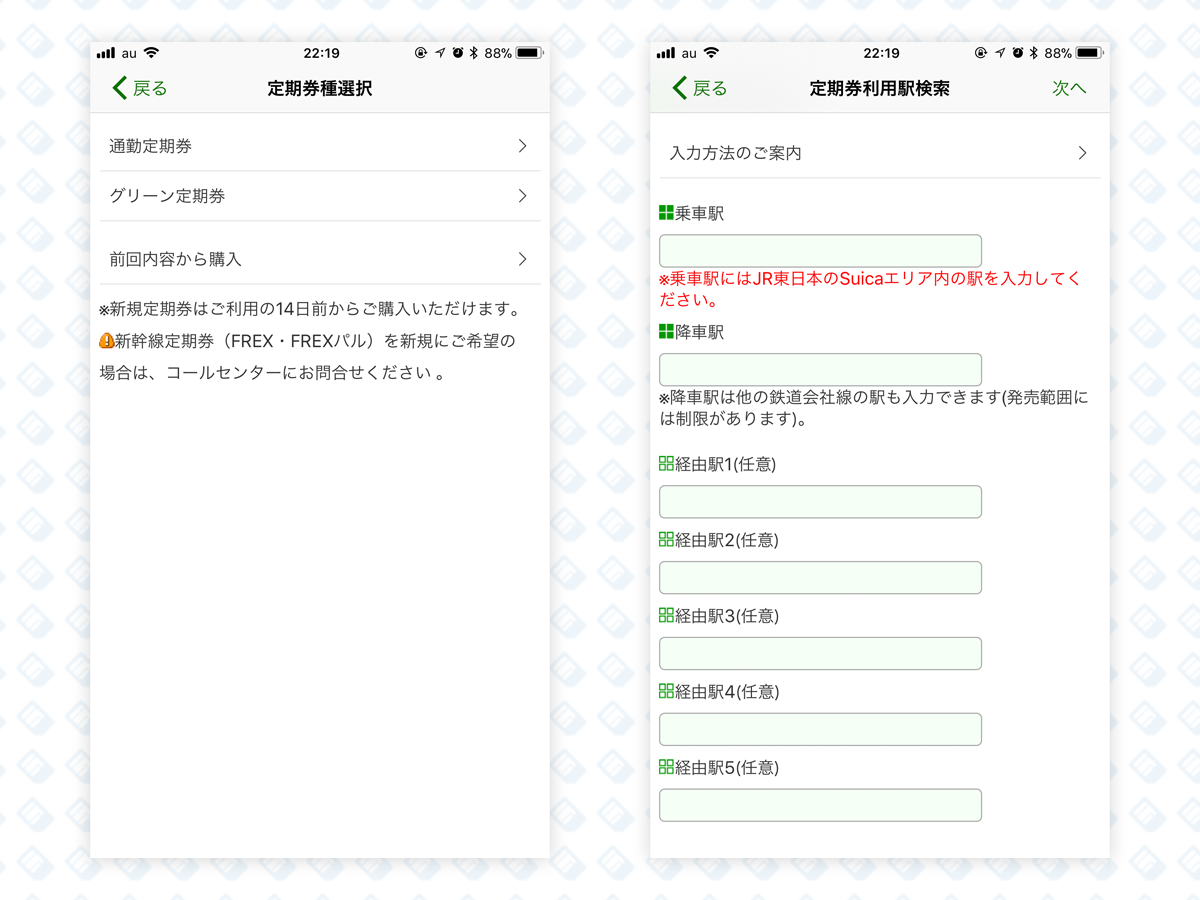
定期券の種類を「通勤定期券」、「グリーン定期券」、「前回内容から購入」から選択します。今回は「通勤定期券」をタップします。
そうすると定期券利用駅検索画面に推移します。乗車駅はJR東日本Suicaエリア内の駅を入力します。降車駅はJR以外にも私鉄などの鉄道会社の駅も指定できます。
乗り換えの経由駅も入力できる項目があります。
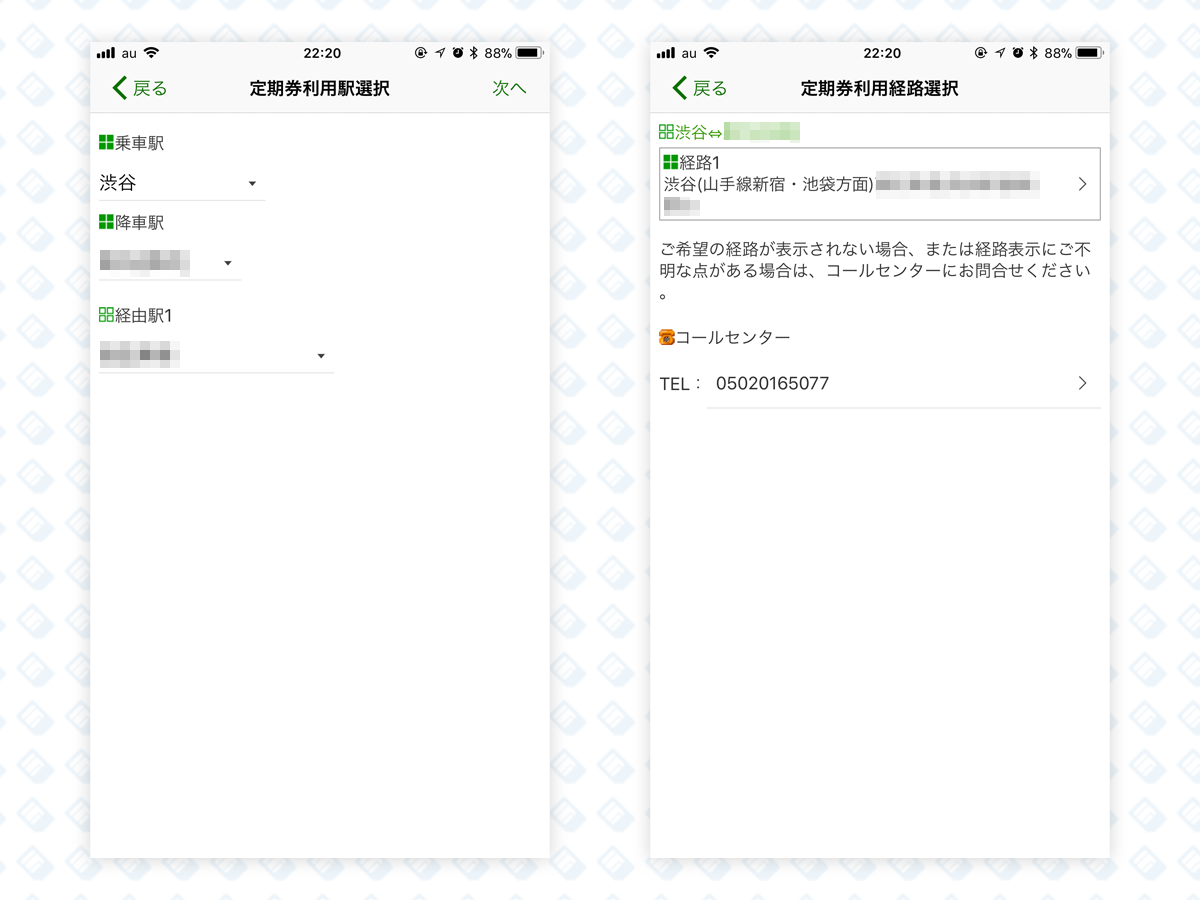
入力した内容の確認画面が表示されます。右上の「次へ」をタップします。
そうすると希望した経路が表示されます。ちょっとアナログな入力方法でしたがちゃんと経路が選択されました。目的の「経路」をタップします。
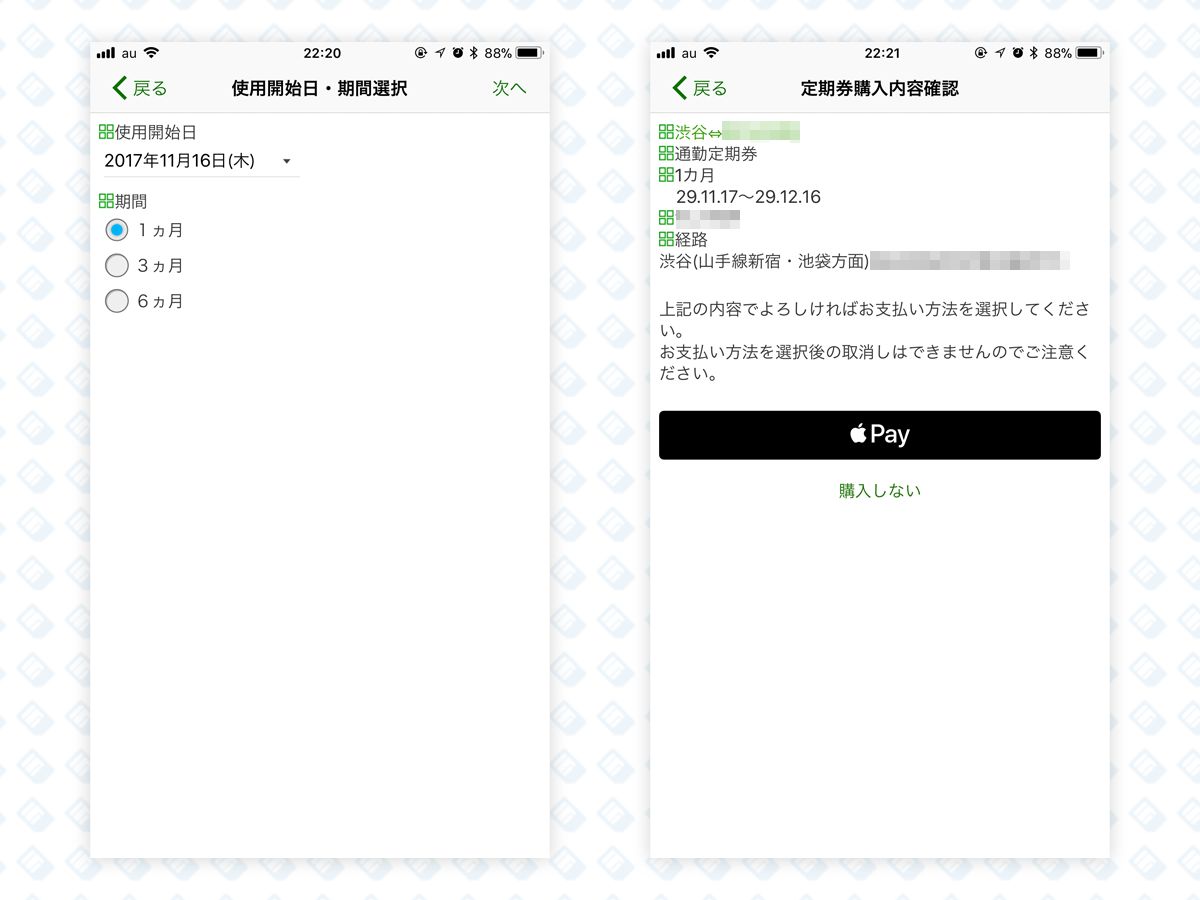
後もう少し…「使用開始日」と「期間」を選択します。定期券は利用開始日の14日前から購入することが可能です。
右上の「次へ」をタップします。そうすると「定期券購入内容確認」画面に推移します。ここで機関の詳細や料金などが表示されます。
支払い方法は Apple Pay などで行います。「Apple Pay」をタップします。
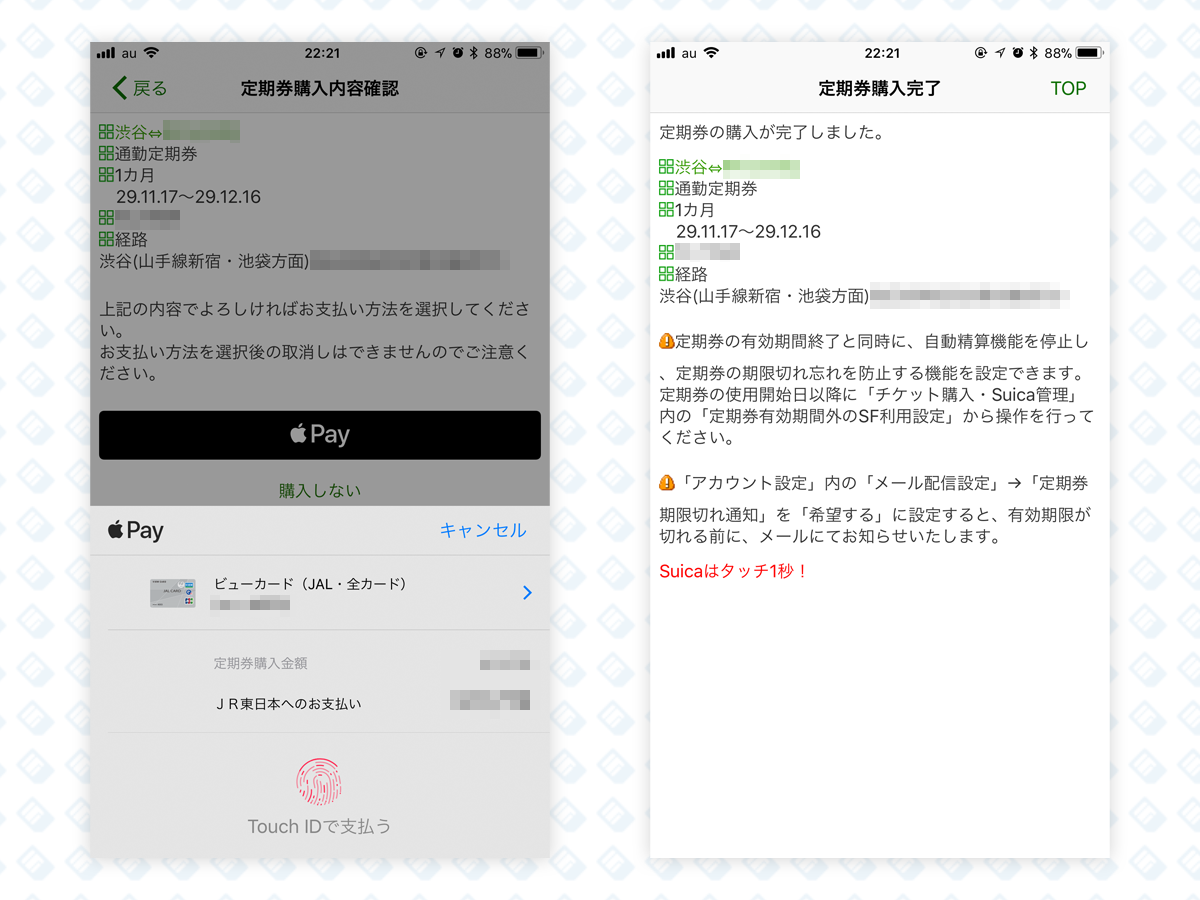
支払画面に移り Touch ID で定期券料金を支払います。ちょっとスクリーンショットを撮ろうとしたらあっという間に指紋認証が完了してビビりました…
これでSuicaアプリでの定期券は完了になります。
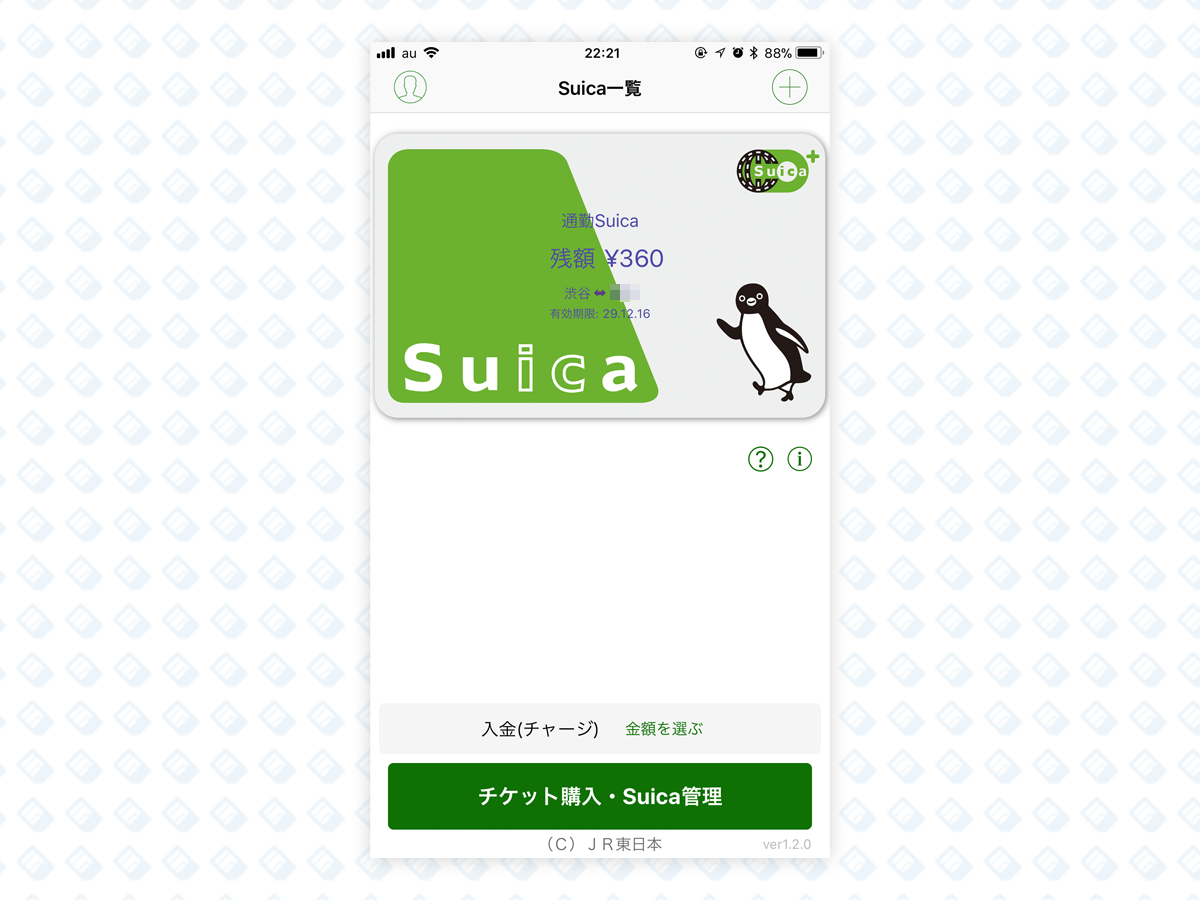
Suicaアプリのトップ画面に行くと定期券の区間が表示されるようになりました。これでスマホでタッチ&ゴーができる!!
やっぱりスマホで交通機関を気軽に利用できるのは便利です。ちょっと購入するまではイロイロと行わなければなりませんがやってしまえば後は使っていくのみなので便利かと思います。


